win7切换首选网卡的方法
1、打开“控制面板——网络和internet——网络共享中心”,点击“更改适配器设置”选项。
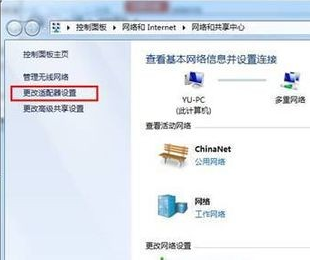
2、出现如下图所示,再按“Alt”键调出菜单栏。
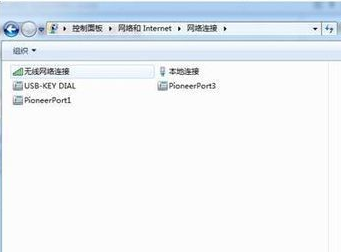
3、点击菜单栏中的“高级”——“高级设置”。
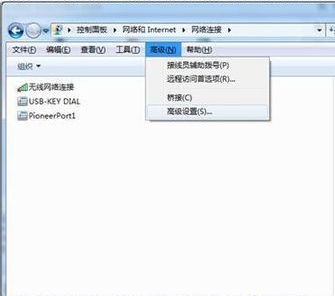
4、在“适配器和绑定”中调节首选网卡,在最上边即为首选网卡。
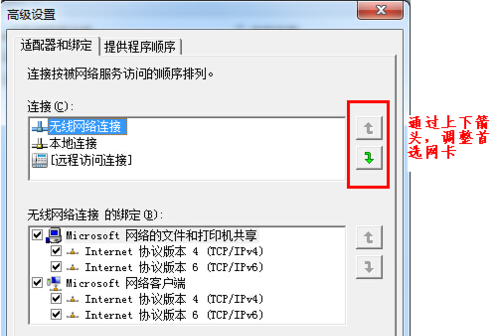
解决方法2:
1、打开“控制面板--网络连接”,点击“高级”——“高级设置” 。
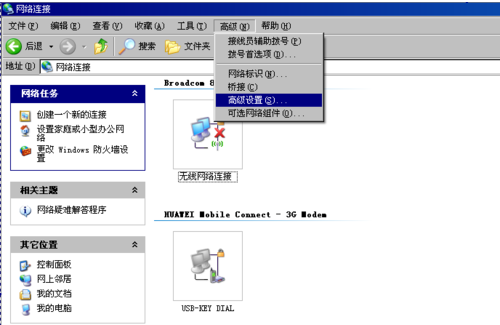
2、在“适配器和绑定”中调节首选网卡,在最上边即为首选网卡。
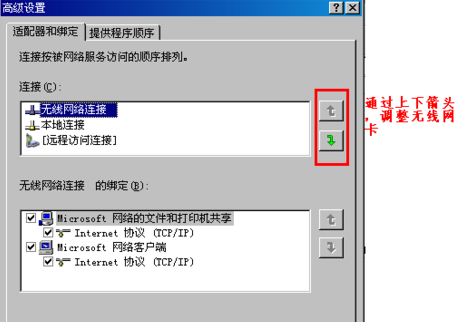
win7查看网卡或无线网卡型号的方法
1、 在桌面右键点击“我的电脑”,选择“管理”。
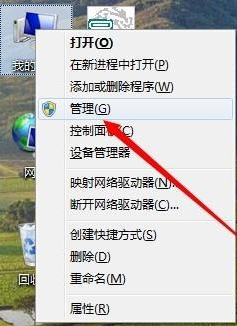
2、在弹出的对话窗口中点击“设备管理器”。
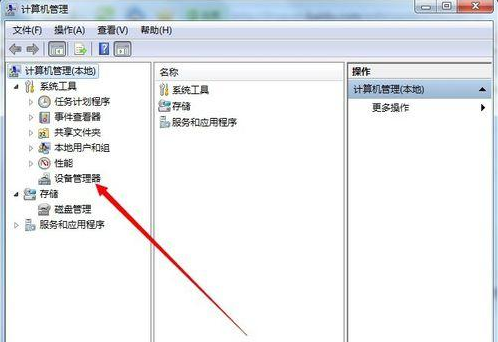
3、 点击“网络适配器”前面的三角形,展开你电脑加载的网卡。
PS:其实这里就显示了你所有的网卡信息了。
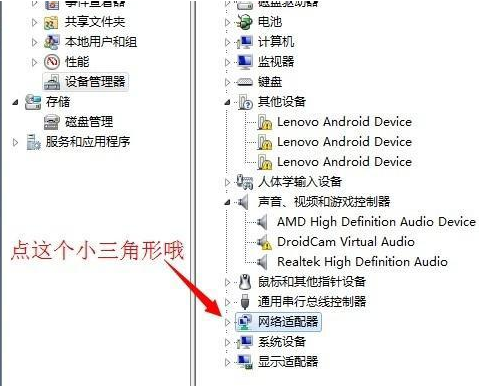
4、在你想看查看的有线网卡/无线网卡上右键-----属性。
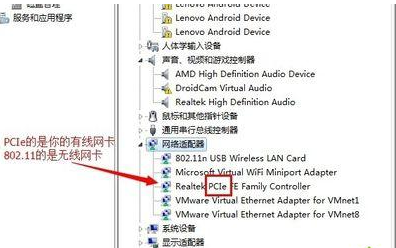
5、点击网卡属性的“详细信息”,在出现的信息上右键----复制。复制的这个就是你想要知道的网卡型号了,如果有需要就打开百度,搜索一下即可。
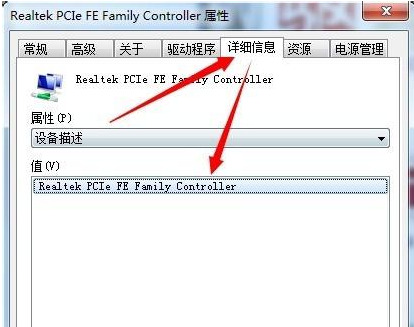
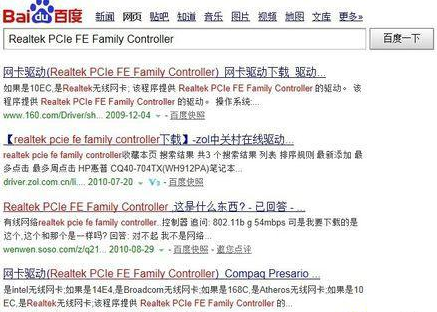
关于win7切换首选网卡的方法和win7查看网卡或无线网卡型号的方法今天小编就介绍到这里,希望能帮助到你,如果有你任何疑问可以点击网站顶部的意见反馈,小编将第一时间进行回复。
uc电脑园提供的技术方案或与您产品的实际情况有所差异,您需在完整阅读方案并知晓其提示风险的情况下谨慎操作,避免造成任何损失。

浏览次数 573
浏览次数 716
浏览次数 1163
浏览次数 352
浏览次数 507
未知的网友